6 найкращих виправлень для голосових повідомлень WhatsApp, які відтворюються на низькій гучності на iPhone
Різне / / July 12, 2023
З WhatsApp легше залишатися поруч із друзями та родиною завдяки функції голосових повідомлень. Якщо ви не можете ввести відповідь або повідомлення, ви можете записати та надіслати голосове повідомлення. Якщо ви хочете опублікувати голосову нотатку як свій статус WhatsApp, ви також можете це зробити.

Але що, якщо ви отримуєте голосове повідомлення WhatsApp, але не можете прослухати, що воно говорить? Ось з чим стикаються деякі користувачі під час використання програми на своїх iPhone. Якщо ви також зіткнулися з подібною ситуацією, ця публікація ділиться найкращими рішеннями для голосових повідомлень WhatsApp, які відтворюються на низькій гучності на iPhone.
1. Перевірте рівень гучності на вашому iPhone
Починаючи з основного рішення, вам слід перевірити рівні гучності вашого iPhone, щоб вирішити проблему низької гучності голосового повідомлення WhatsApp. Можливо, ви зменшили рівень гучності під час роботи або в місці, де це потрібно. Якщо ви ввімкнули беззвучний режим за допомогою бічного перемикача, перемістіть його вгору, щоб вимкнути його.
Окрім кнопок гучності на бічній панелі вашого iPhone, ось як можна збільшити рівень гучності.
Крок 1: Відкрийте програму «Налаштування» на своєму iPhone.

Крок 2: Торкніться звуку та тактильних відчуттів.

крок 3: У розділі «Мелодія дзвінка» та «Гучність» використовуйте повзунок, щоб збільшити рівні гучності.

крок 4: Закрийте налаштування та відкрийте WhatsApp, щоб перевірити, чи проблему вирішено.

2. Уникайте активації датчика наближення
Іншою поширеною причиною, через яку ваше голосове повідомлення WhatsApp починає відтворюватися на низькій гучності, є датчик наближення на вашому iPhone. Якщо ви перебуваєте на жвавій вулиці з великим шумом, ви, природно, вирішите піднести свій iPhone близько до вуха, щоб прослухати голосове повідомлення. Але це часто ненавмисно спрацьовує датчик наближення, який вимикає дисплей і зменшує гучність голосового повідомлення. Ви можете пам’ятати про це та перевірити, чи це вирішує проблему.
3. Вимкніть підключення Bluetooth
Радимо відключити будь-які пристрої Bluetooth від вашого iPhone, якщо ви їх підключили. Якщо ваше голосове повідомлення WhatsApp відтворюється на низькій гучності або взагалі немає звуку, можливо, підключений пристрій відтворює ваше голосове повідомлення замість динаміка iPhone.
Ось як ви можете перевірити та видалити підключений пристрій.
Крок 1: Відкрийте програму «Налаштування» на своєму iPhone.

Крок 2: Торкніться Bluetooth.

крок 3: Торкніться значка «i» біля назви підключеного пристрою.
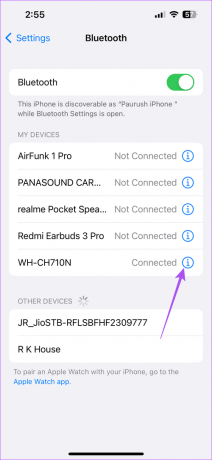
крок 4: Виберіть Забути пристрій.

крок 5: Натисніть «Забути пристрій» ще раз, щоб підтвердити.

Крок 6: Закрийте налаштування та відкрийте WhatsApp, щоб перевірити, чи проблему вирішено.

4. Надіслати голосове повідомлення ще раз
Якщо ваш контакт каже, що ваше голосове повідомлення WhatsApp відтворюється на низькій гучності, можливо, воно не було записано. Якщо ви бачите рівну лінію на значку голосового повідомлення у вашому чаті, це означає, що звук не записувався. Ми пропонуємо знову надіслати голосове повідомлення вашому контакту в WhatsApp.
5. Примусово вийдіть і перезапустіть WhatsApp
Примусовий вихід і перезапуск можуть вирішити більшість проблем, пов’язаних із програмою на вашому iPhone. Ми пропонуємо вам спробувати те саме для WhatsApp.
Крок 1: На головному екрані iPhone проведіть пальцем угору та утримуйте, щоб відкрити фонові вікна програми.
Крок 2: Проведіть пальцем праворуч, щоб знайти WhatsApp. Потім проведіть пальцем угору та видаліть програму.

крок 3: Знову відкрийте WhatsApp, щоб перевірити, чи проблему вирішено.

6. Оновіть WhatsApp
Якщо жодне з рішень не працює, радимо оновити версію WhatsApp на вашому iPhone. Це має допомогти усунути помилки чи збої, які спричиняють проблему відтворення голосових повідомлень із низькою гучністю. Ви можете скористатися наступним посиланням, щоб оновити WhatsApp.
Оновіть WhatsApp на iPhone
Прослуховування голосових повідомлень
Ці рішення допоможуть вам видалити голосові повідомлення WhatsApp, які відтворюються на низькому рівні гучності на вашому iPhone. Ви також можете зберігати голосові повідомлення, які ви отримуєте від друзів і родини, на своєму iPhone в особливих випадках. Якщо ви хочете дізнатися більше, перегляньте нашу публікацію на як зберегти аудіо WhatsApp на вашому iPhone.
Востаннє оновлено 9 червня 2023 р
Стаття вище може містити партнерські посилання, які допомагають підтримувати Guiding Tech. Однак це не впливає на нашу редакційну чесність. Вміст залишається неупередженим і автентичним.


![Вирішіть проблему, що не працює YouTube у Chrome [ВИРІШЕНО]](/f/402e256ba850628e8e4b11985ede538d.png?width=288&height=384)
![Файл завеликий для цільової файлової системи [ВИРІШЕНО]](/f/1697cbc352283af0da0cda0f9f7efafe.jpg?width=288&height=384)